Като рутер като пример за подражание е взето рутер D-Link, DIR-632. Той е бил свален и инсталиран най-новия фърмуер от уеб сайта на производителя.
Системни изисквания и оборудване (информация, взета от ръководството за монтаж от уеб сайта на производителя).
- Компютър с всяка операционна система, която поддържа уеб-браузър, за да получите достъп до уеб-базиран интерфейс: Internet Explorer, Mozilla Firefox, Opera, Google Chrome, и т.н.
- Мрежа карта (Ethernet или Wi-Fi-адаптер), за да се свържете с рутера.
- Wi-Fi-адаптер (802.11b стандарт, г или н) за създаване на безжична мрежа.
- USB-модем за свързване с Интернет.
- WiMAX USB-модем, за да се свържете с интернет чрез мрежа WiMAX. Някои WiMAX операторите изискват активирането на WiMAX USB модем за използване. Обърнете се към инструкциите на връзката от вашия оператор, при сключване на договора или публикуван на интернет страницата си.
- 3G USB-модем за свързване с интернет чрез 3G GSM или CDMA мрежа. На USB-модем с активен идентификационна карта (SIM или R-UIM) на оператора ще трябва да се инсталира.
- За CDMA USB модеми трябва да забраните сканирането на документ за самоличност на ПИН-код преди свързване на USB-модем към рутера.
Маршрутизаторът на D-Link, DIR-632 поддържа достатъчно голям брой USB модеми (GSM, CDMA, WiMAX). В нашия пример, се използва за тестване на GSM-модем е «Huawei E3370».
Така че, ние отидете на настройките на рутера D-Link, DIR-632, е необходимо да се свържете с уеб-базиран интерфейс:
На следващата страница въведете администратор потребителското име и паролата за достъп до уеб-базиран интерфейс на рутера в области потребителско име и парола за съответно (името по подразбиране потребител - администратор, парола - администратор). Натиснете Enter, за връзка.

Ако се опитате да се свържете с уеб-базиран интерфейс на рутера браузъра дава грешка, като "не може да се покаже на страницата", трябва да се уверите, че вашето устройство е правилно
свързан с компютър.
Ако въведените данни за регистрация са въведени правилно, страницата ще се отвори бързите настройки на рутера.
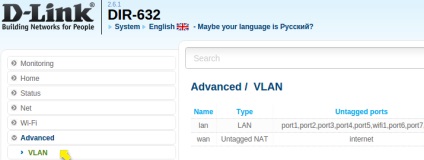
2. настройки Раздел Advanced / UpnP IGD.
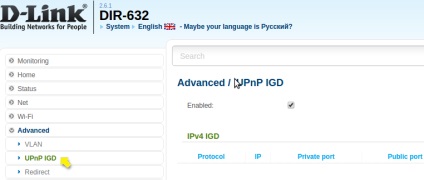
3. Раздел Advanced / Разни настройки.
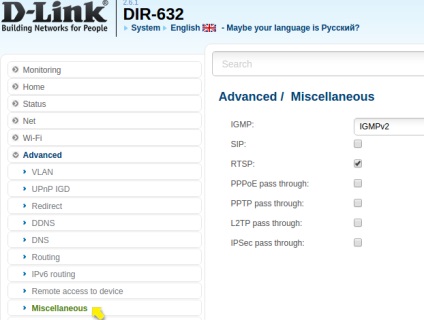
4. Раздел Firewall / IP настройки на филтрите.
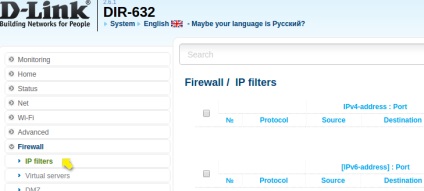
Раздел 5. Firewall / виртуални сървъри настройки.
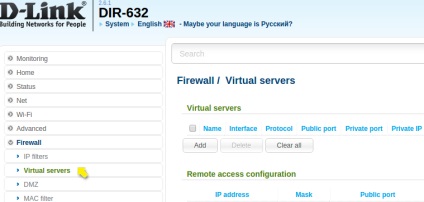
Също така не е необходимо допълнително настройване пренасочване на порт.
Няма ограничения за достъп до вътрешни сървъри. Ето всички отворени портове на компютъра ви, достъпни отвън.
Ако решите да защитите компютъра си, като инсталирате софтуера на защитната стена за защита на екрана, след което си струва да правиш само когато другите методи не може да се осигури правилното функциониране на услугата на този компютър.
Внимание! DMZ и виртуални сървъри - "Виртуални сървъри" работят заедно, няма да бъде така, ако имате Виртуални сървъри конфигурация, те трябва да бъдат изключени !.
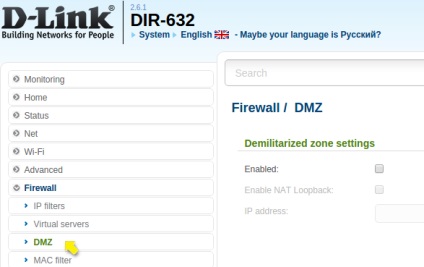
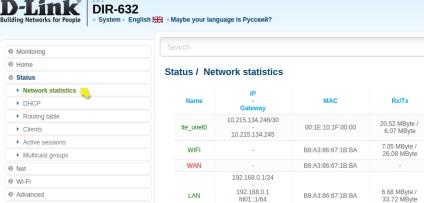
Тя съдържа информация за всички връзки и проверява състоянието на връзката с Интернет.
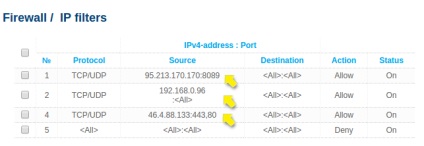
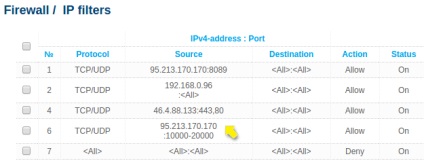
Когато се формира текущите настройки на повикване и се стига до другата страна, но въпреки това може да бъде спряно кратки звукови сигнала, или все още може да бъде проблем с чуваемост (всичко зависи от мрежата и съществуващите настройки за сигурност). За успешното формиране и покана за двустранна слух е необходимо на маршрутизатора в допълнение да се отвори достъп до STUN сървър:
stun.l.google.com UDP порт 19302
stun.ekiga.net UDP порт 3478
stun.sipnet.ru UDP порт 3478
Свързани статии
